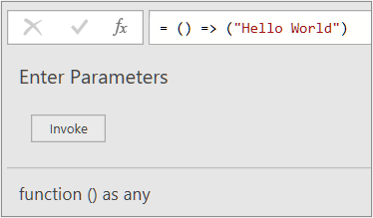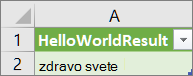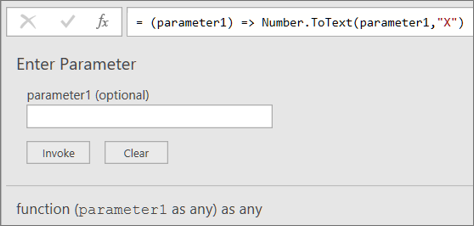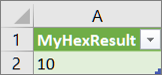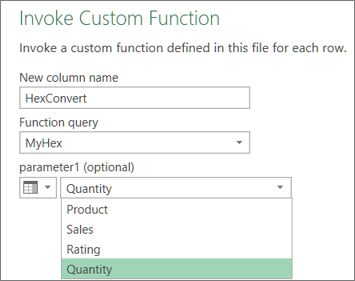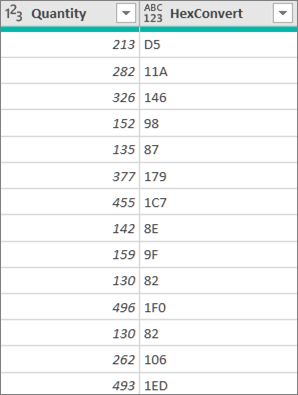Prilagođena funkcija koristi jezik M formule, uzima skup ulaznih vrednosti, a zatim daje jednu izlaznu vrednost. Ako imate logiku koju želite ponovo da koristite više puta ili primenite isti skup transformacija na drugi upit ili vrednost, razmislite o kreiranju prilagođene funkcije, a zatim pozivanju funkcije gde i kada vam je potrebna. Postoji nekoliko načina za kreiranje prilagođene funkcije:
-
Koristite Napredni uređivač da dodate sopstvenu izjavu o dozvoli i počnete od početka.
-
Koristite komandu "Pozivanje prilagođene funkcije ".
-
Postoje dodatni načini za kreiranje funkcija koje nisu opisane u ovoj temi pomoći, uključujući komande Kreiraj funkciju i Dodaj kao upit. Detaljnu diskusiju potražite u člancima Razumevanje Power Query M funkcija (docs.com)i Korišćenje prilagođenih funkcija (docs.com).
Sledi jednostavan primer prilagođene funkcije koja prati dugu tradiciju programiranje.
-
Da biste kreirali prazan upit:Excel izaberite stavku Podaci> Preuzmi podatke > izdrugih izvora > prazan upit.Power Query kliknite desnim tasterom miša na prazno mesto u oknu Upiti sa leve strane, a zatim izaberite stavku Novi upit > Drugi izvori >Prazan upit.
-
U oknu Upiti sa leve strane kliknite dvaput na ime, a zatim preimenujte novi prazan upit u "HelloWorld".
-
Izaberite novi upit, a zatim izaberite stavku Početak> Napredni uređivač.
-
Zamenite početni kôd predloška sledećim kodom:
let HelloWorld = () => ("Hello World") in HelloWorld
-
Kliknite na dugme Gotovo.
-
Promenili ste upit "HelloWorld" u prilagođenu funkciju. Obratite paћnja na ikonu funkcije
-
Da biste obratite funkciju, izaberite je, a zatim izaberite stavku Pozivanje u pregledu podataka.
-
Rezultati funkcije se prikazuju u pregledu podataka i dodaju se u okno Upiti kao upit sa podrazumevanim imenom , Pozvana funkcija. Možda ćete želeti da je preimenujete u nešto smislenije, kao što je "HelloWorldResult".
-
Izaberite taj upit, a zatim izaberite stavku Početak> Zatvori & Učitaj da biste videli rezultate na radnom listu.
Rezultati
Sledeći primer pokazuje kako da dodate parametar u prilagođenu funkciju za konvertovanje decimalnog broja u heksadecimalni.
-
Da biste kreirali prazan upit:Excel izaberite stavku Podaci> Preuzmi podatke > izdrugih izvora > prazan upit.Power Query kliknite desnim tasterom miša na prazno mesto u oknu Upiti sa leve strane, a zatim izaberite stavku Novi upit > Drugi izvori >Prazan upit.
-
U oknu Upiti sa leve strane preimenujte novi prazan upit u "MojHex".
-
Izaberite novi upit, a zatim izaberite stavku Početak> Napredni uređivač.
-
Zamenite početni kôd predloška sledećim kodom:
let MyHex = (parameter1) => Number.ToText(parameter1,"X") in MyHex
-
Kliknite na dugme Gotovo.
-
Promenili ste upit "MojHex" u prilagođenu funkciju. Obratite paћnja na ikonu funkcije
-
Da biste obratite funkciju, izaberite je, a zatim u pregledu podataka unesite broj u polje parametar1 i izaberite stavku Pozivaj.
-
Rezultati funkcije se prikazuju u pregledu podataka i dodaju se u okno Upiti kao upit sa podrazumevanim imenom , Pozvana funkcija. Možda ćete želeti da je preimenujete u nešto smislenije, kao što je "MyHexResult".
-
Izaberite taj upit, a zatim izaberite stavku Početak> Zatvori & Učitaj da biste videli rezultate na radnom listu.
Rezultati
Ako ste kreirali funkciju sa najmanje jednim parametrom, možete da je pozvati kao prilagođenu funkciju da biste kreirali novu kolonu i novu vrednost za svaki red u tabeli.
-
Da biste otvorili upit, pronađite neki koji je prethodno učitan iz Power Query uređivač, izaberite ćeliju u podacima, a zatim izaberite stavku Upit > Uredi. Više informacija potražite u članku Kreiranje, uređivanje i učitavanje upita u programu Excel (Power Query).Nota U ovom primeru, upitu je potrebna najmanje jedna kolona tipa podataka " Ceo broj".
-
Kreirajte prilagođenu funkciju "MojHex" kao što je objašnjeno u odeljku Kreiranje i pozivanje prilagođene funkcije koja ima parametar sa Napredni uređivač.
-
U upitu izaberite stavku Dodaj kolonu > Pozivanje prilagođene funkcije. Pojavljuje se dijalog Pozivanje prilagođene funkcije.
-
U polje Ime nove kolone unesite ime nove kolone, kao što je "HexConvert".
-
Izaberite ime unapred definisane prilagođene funkcije iz padajuće liste Upit funkcije. U ovom primeru izaberite stavku "MojHex".
-
Parametar se sada prikazuje zato što prilagođena funkcija upućuje na parametar.
-
Izaberite kolonu tipa podataka "Ceo broj" kao parametar funkcije.
-
Izaberite dugme U redu.
Rezultat
Kreira se nova kolona koja prikazuje heksadecimalnu vrednost kolone Ceo broj koju ste uneli kao parametar.
Takođe pogledajte
Pravljenje Power Query formula u programu Excel